视频
下载
视频中psd文件下载:https://gqjk.vip/187.html
图文

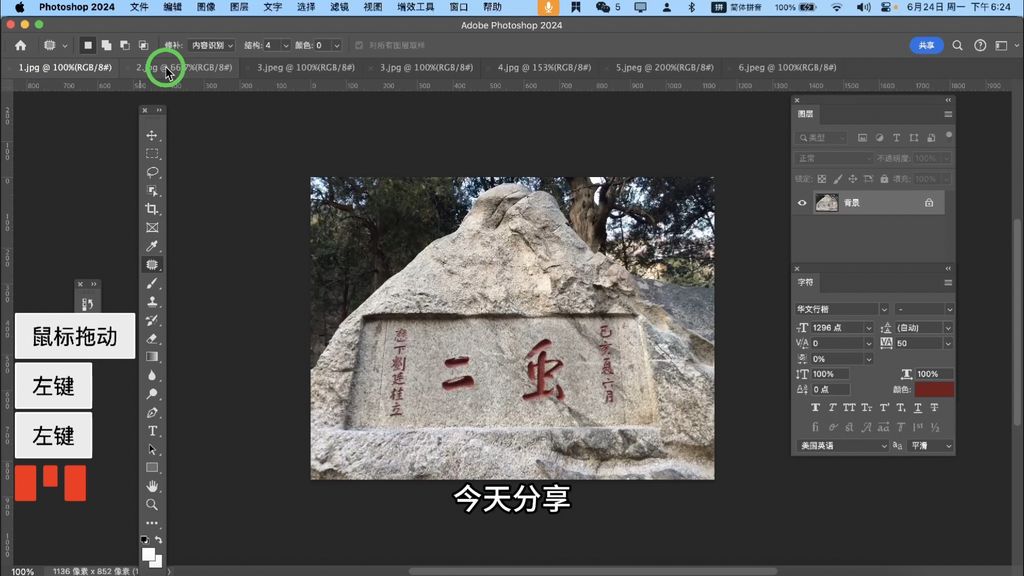
今天分享如何用ps做出类似石头刻字效果。
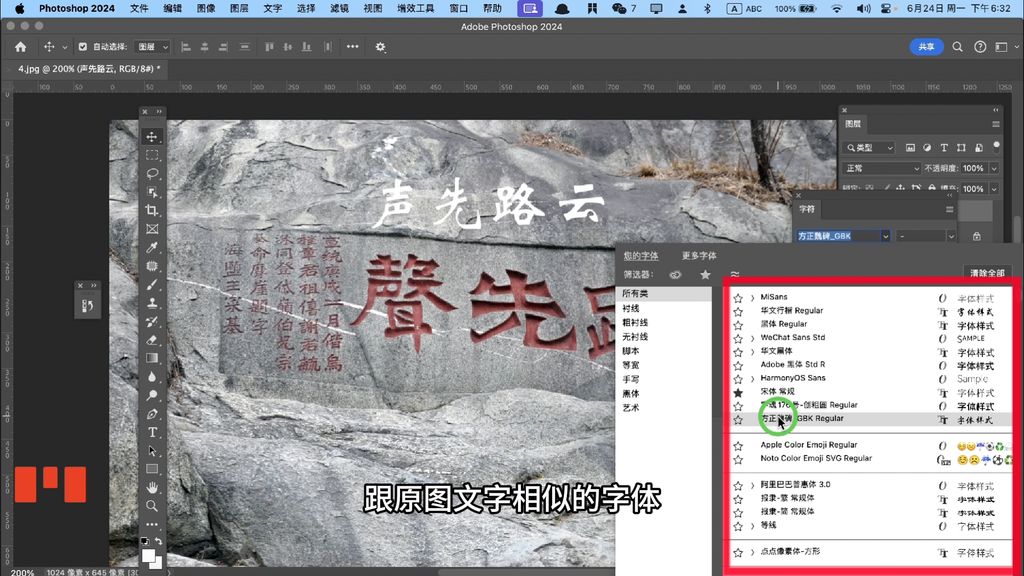
首先随便找一个带有刻字的石头照片,在ps中打开,使用文字工具,打出跟图片上一样的文字,至于字体,大家可以找一个跟原图文字相似字体,或是任意自己喜欢的字体。

根据原图文字设置文字的粗细,大小,间距 ,颜色吸取原图文字上较深的部分。
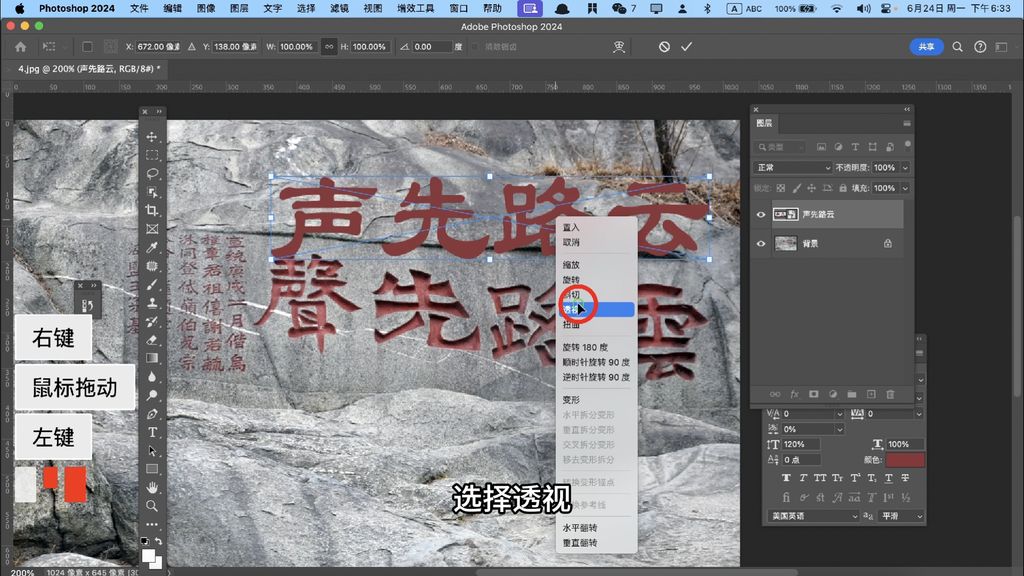
准备工作完成 下面开始做效果:
首先,在文字上点右键,选择转换为智能对象,方便后期改字跟修改效果参数, 按快捷键ctrl+t打开变形,并点右键,找到透视,根据原图文字调整透视关系,尽量让两个文字可以重合。
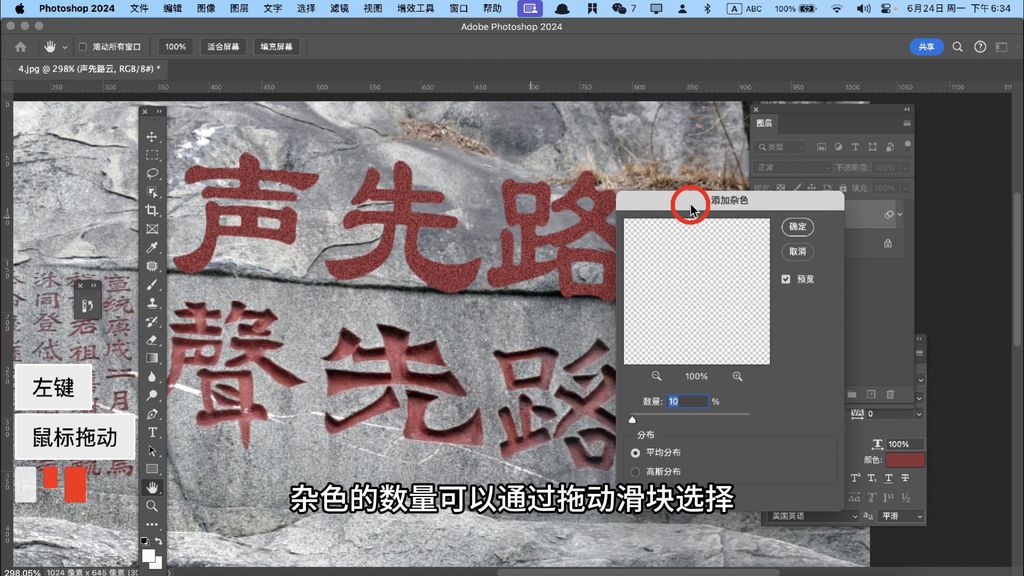
放大原图石刻文字,可能明显看到文字是不光滑的,所以点击 滤镜-杂色-添加杂色,,杂色的数量可以通过拖动滑块选择,每拖动,停顿一次,就会有当前数量的预览效果,大家根据实际情况可能需要反复调整。

第二,原图中文字边缘右下角有粉白色的描边,我们选中文字图层,点击图层面板底部的这个图标,点击投影,投影颜色吸取原图投影颜色,通过点击这个圆盘选择阴影角度,选择阴影在文字右下方,距离 扩展,大小需要反复调整,直到跟原图最接近,下面的杂色可以稍微添加一些,最后感觉投影太清晰了,调整一下不透明度。
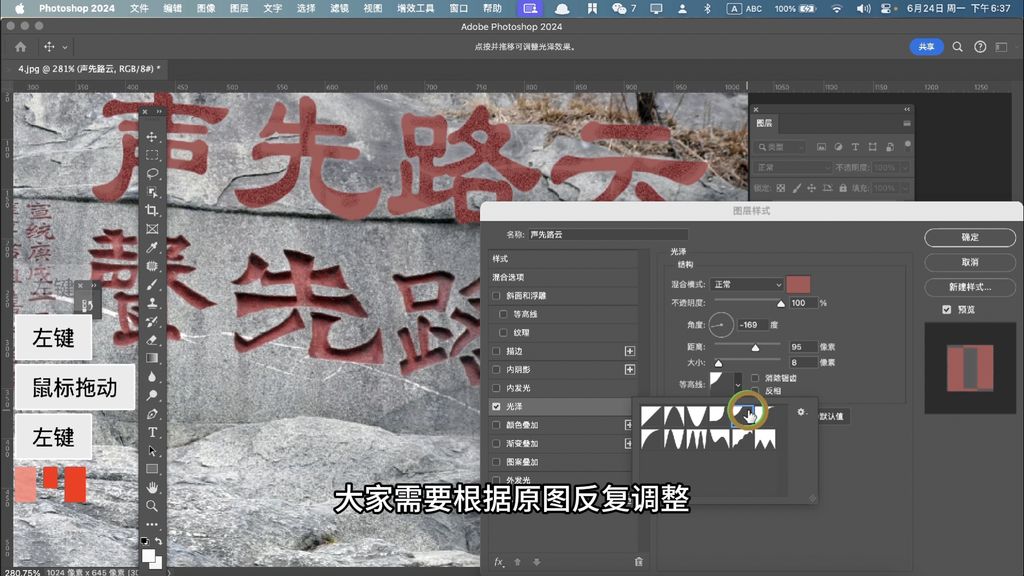
另外也能看到石刻文字的颜色都不是那么均匀的,有的地方会亮一些,还是点击这个图标,添加光泽效果,颜色选择原图文字亮部颜色, 角度,距离,大小,等高线,大家需要根据原图慢慢调整,可能需要调整好多次。
还有,石刻文字基本都是凹陷在石头里的,所以,还需要添加一个内阴影,颜色还是选取原图文字内最深的颜色,角度,距离 阻塞,大小 也要根据原图上的阴影反复调整。

原图上文字都是有模糊效果的,现在太清晰了,点击滤镜 模糊 高斯模糊,数值这边多试几个,看最终哪个效果好用哪个。
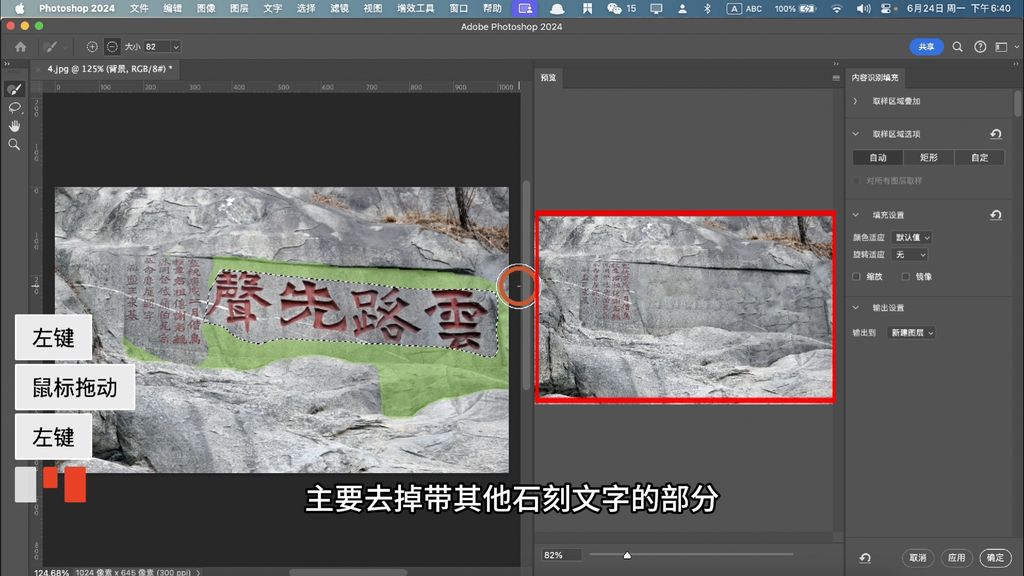
文字效果做好之后,先隐藏一下,用修补工具圈住原图上的石刻文字,点击 编辑 内容识别填充,点击顶部减号,然后把不需要的参考区去掉,主要是带其他石刻文字的部分,右侧有预览效果,最后点击确定。

整体看一下,效果是不是很逼真了,最后,双击做好效果的文字图层,打开图层样式,当前图层这边,按住alt,调整这两个滑块,让文字更好的融入背景的石头。
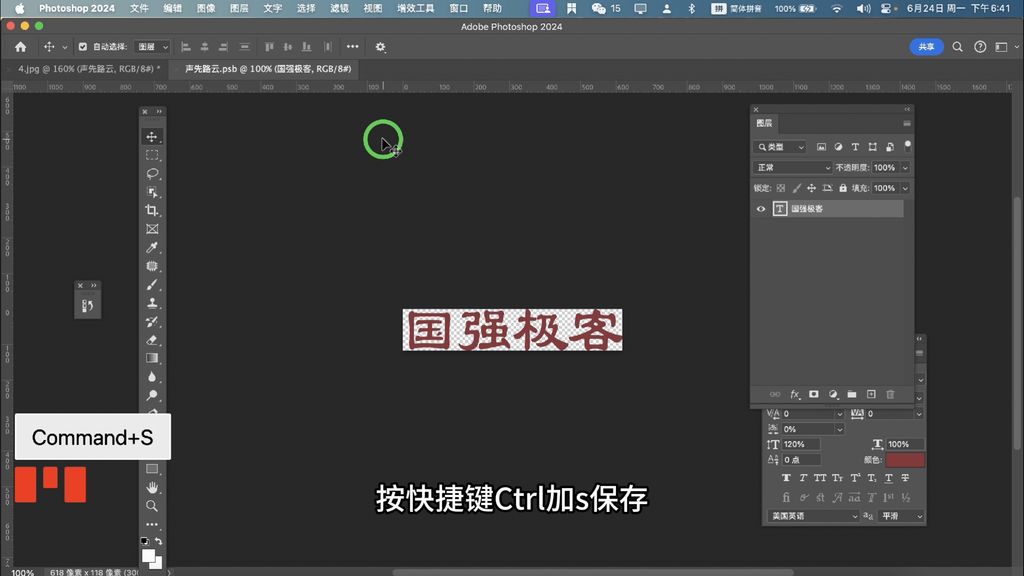
双击做好效果文字的缩略图,打开编辑界面,双击文字,输入要最后修改的文字,按快捷键ctrl+s保存,再关闭这个画布,石刻文字就替换为自己修改的了,点击文件,存储为,格式选择jpeg,品质选择8,成品就做好了。

我也会把做好的psd源文件分享出来,需要的回复:石刻psd

注意不同的石刻文字,上面添加的效果都差不多,但是具体参数肯定都不一样,数值大家根据实际情况调整。
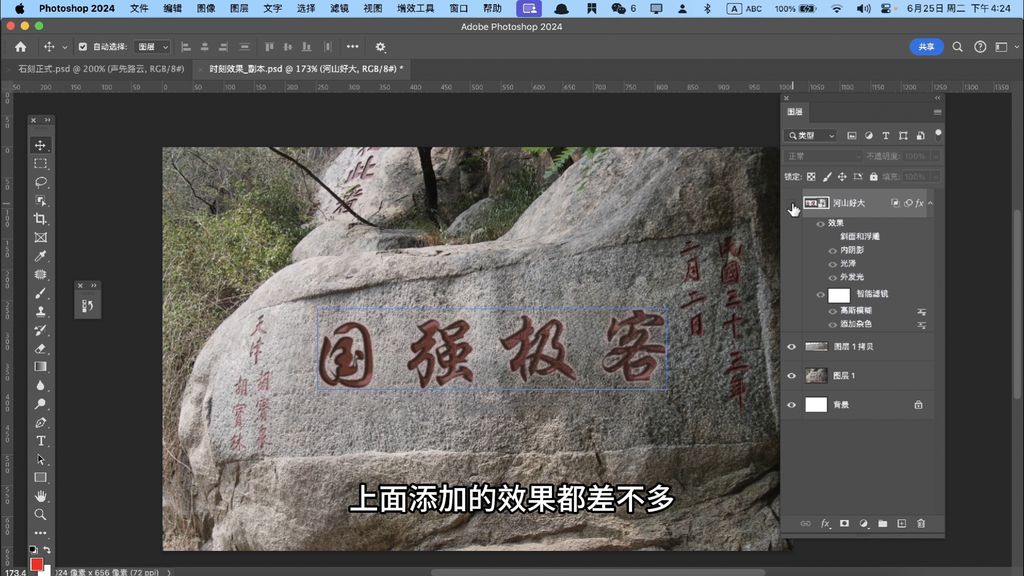
感觉视频对你有帮助,就点赞关注支持一下吧。




发表回复